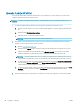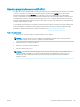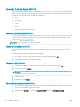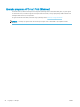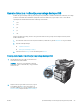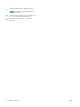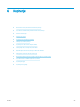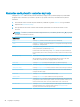HP LaserJet Enterprise Flow MFP M525 User Guide
3. V polje Ime storitve Bonjour vnesite novo ime.
4. Kliknite gumb Uporabi.
Odpravljanje težav s funkcijo AirPrint
Preverite, ali naprava podpira funkcijo AirPrint. Obiščite www.hp.com/go/airprint.
Nadgradite vdelano programsko opremo naprave za uporabo
funkcije AirPrint.
Obiščite www.hp.com/go/ljowMFPM525_rmware.
Naprava mora biti povezana v isto brezžično omrežje, kot je naprava
Apple.
Povežite napravo v omrežje prek brezžičnega usmerjevalnika ali
brezžičnega pripomočka, nameščenega v napravi.
Potrdite, ali je HP-jev vgrajeni spletni strežnik konguriran za
AirPrint.
1. Da odprete HP-jev vgrajeni spletni strežnik, v podprtem
spletnem brskalniku v računalniku vnesite naslov IP ali ime
gostitelja izdelka v polje za naslov/URL.
2. Kliknite zavihek Omrežje in nato možnost Druge nastavitve.
3. Potrdite naslednja potrditvena polja:
–
Bonjour
–
AirPrint
–
Tiskanje prek protokola IPP
4. Kliknite gumb Uporabi.
Preverite, ali izdelki Apple ustrezajo naslednjim specikacijam.
●
Apple iOS 4.2 ali novejši
●
iPhone s 3GS ali novejši
●
iPad z iOS 4.2 ali novejši
●
iPod Touch tretje generacije ali novejši
Preverite, ali je izdelek konguriran tako, da preklopi iz stanja
mirovanja, ko prejme tiskalni posel.
1. Da odprete HP-jev vgrajeni spletni strežnik, v podprtem
spletnem brskalniku v računalniku v polje za naslov/URL
vnesite naslov IP ali ime gostitelja izdelka.
2. Kliknite zavihek Splošno in nato možnost Nastavitve porabe
energije.
3. V področju Nastavitev časovnika za mirovanje, pod možnostjo
Dogodki za prebujanje/samodejni vklop izberite element Vsi
dogodki ali Omrežna vrata.
4. Kliknite gumb Uporabi.
SLWW Uporaba funkcije Apple AirPrint 91